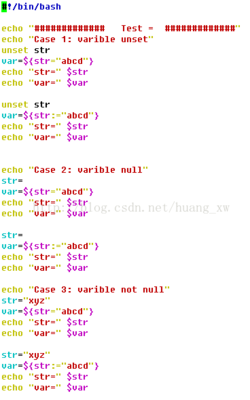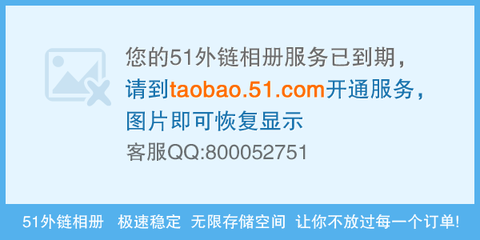素材照片如下:
图1
图2
基本操作过程如下:
1、打开素材照片,将图1中的图片拖动到图2中,生成图层1.
2、设置图层1的不透明度为50%,移动图片位置,使得戴眼镜男孩与背景图层中的戴帽的男孩基本重合。
3、将不透明度改回100%,为图层1添加蒙版。
4、设置前景色为黑色,设置合适大小的画笔大小,使用画笔工具在蒙版区域女孩以处的位置涂抺。一开始可以设置大一点的画笔,在女孩周围较远的位置涂抺;当基本抺清以后,再设置小一点画笔处理女孩周围的细节位置。
5、最后要处理的是女孩右肩下的手。使用橡皮图章工具,按Alt键在手的附近取一个点,然后在手上单击鼠标即可将手抺掉。为使操作更方便,可放大图片,使用放大镜在手的位置单击,将保证放大后这一区域始终在眼前,不需要再使用滚动条来寻找。需要注意的理,要随时取点,不能一个点用到头,也要根据处理的位置来调整画笔的大小。
大功告成!看看合成后的效果:

 爱华网
爱华网